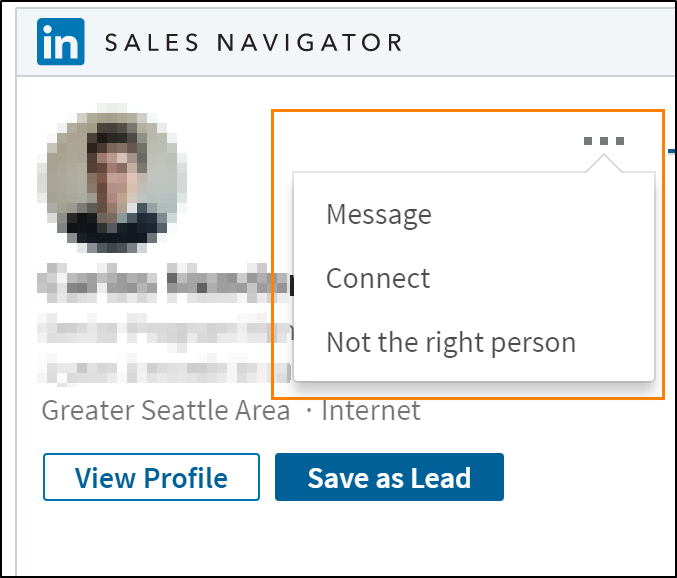Consulta e traballa cos controis de LinkedIn Sales Navigator nos formularios
Para utilizar os controis de Sales Navigator, un administrador debe activar a integración de Sales Navigator e debes ser un Titular de asento de Sales Navigator de LinkedIn. Para personalizar o formulario cos controis de Sales Navigator un personalizador debe engadir os controis a un formulario.
Ver controis no formulario
En Dynamics 365, abra a aplicación Vendas.
Se a túa organización engadiu controis de LinkedIn a algún dos seus formularios, atoparás os controis incorporados no formulario. Un administrador do sistema ou un personalizador pode engadir os controis aos formularios.
Se non iniciaches sesión en LinkedIn Sales Navigator, selecciona inicia sesión no control.
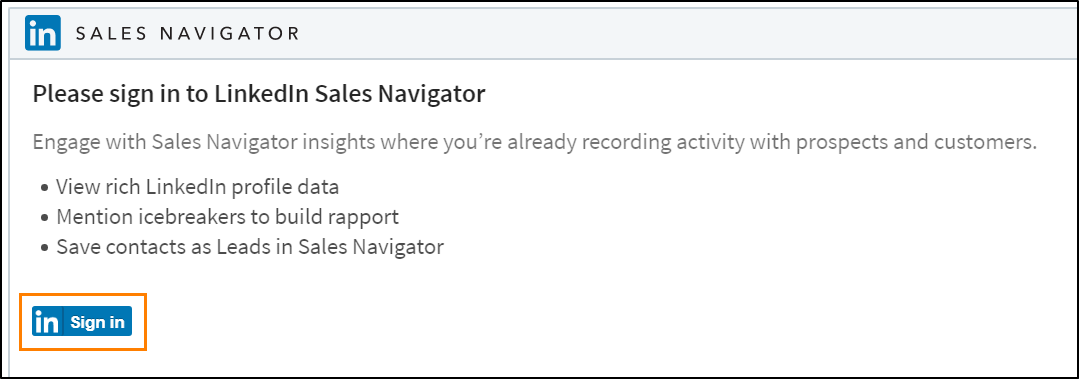
Móstrase un diálogo emerxente para dar o consentimento dos permisos que require a aplicación.
Nota
Para mostrar o diálogo emerxente de consentimento no teu navegador, permite ventás emerxentes desde o URL da túa organización
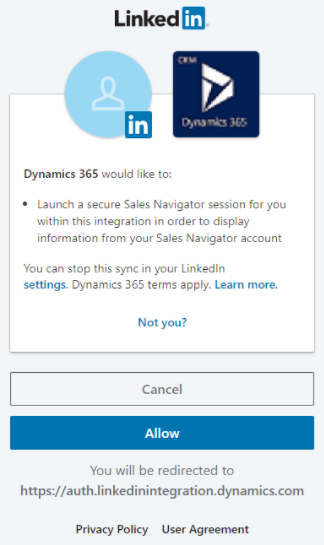
Seleccione Permitir.
Traballa cos controis de Sales Navigator
Tanto os controis de clientes potenciales como de contas funcionan facendo coincidir certos parámetros de entrada recibidos de Dynamics 365 cos perfís e empresas de membros de LinkedIn, como:
LinkedIn Sales Navigator Control de clientes potenciales: apelidos (principal), nome, correo electrónico, cargo, nome da empresa e máis campos de LinkedIn
Control de conta de LinkedIn Sales Navigator: nome da empresa (principal), sitio web da empresa e máis campos de LinkedIn
Se atopa unha coincidencia, o control mostrará información relacionada sobre o perfil de membro ou da empresa e continuará cando cargue de novo o formulario. Opcionalmente, pode gardar clientes potenciales recomendados como novos clientes potenciales en Sales Navigator.
Seleccionar a coincidencia correcta entre varias coincidencias
Se o sistema non pode atopar unha coincidencia única para un perfil de persoa, suxire posibles coincidencias.
Selecciona Coincidir no perfil correcto para asignalo ao rexistro relacionado.
Cambiar a coincidencia incorrecta
Se o control non carga o perfil correcto na primeira coincidencia, pode cambiar a coincidencia de forma permanente.
- Seleccione o menú "…" (máis comandos).
- Seleccione a opción Non é a persoa adecuada .
- Busca a coincidencia correcta en LinkedIn coa interface de busca.
- Ademais, podes enviarlles aos membros de LinkedIn unha solicitude para Conectar ou enviarlles unha mensaxe a través de InMail en Sales Navigator.
Buscar unha empresa que coincida para unha conta
Se non se asocia ningunha conta de empresa cun perfil de persoa, non se suxerirá ningún perfil de empresa. Pode usar a interface de busca para buscar a empresa adecuada e facer que coincida coa conta relacionada.
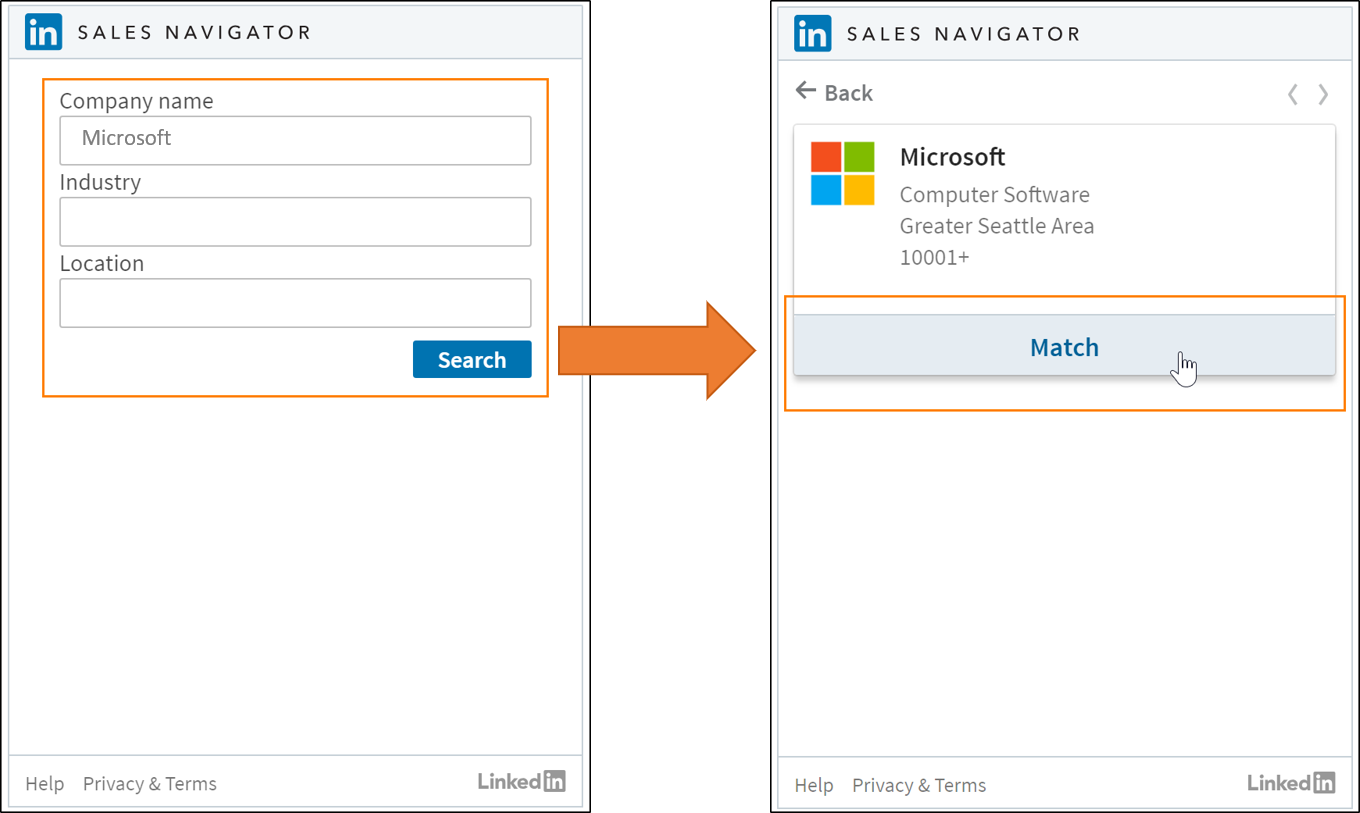
- Escriba o nome ou outros detalles coñecidos da empresa que está a buscar.
- Seleccione Buscar.
- Revisa a coincidencia suxerida e selecciona Coincidir para asociala á conta relacionada.
Consulte tamén
Visión xeral das solucións LinkedIn Sales Navigator
Instalar e configurar LinkedIn Sales Navigator Controls
Personalizar formularios para mostrar controis de Sales Navigator
Comentarios
Proximamente: Ao longo de 2024, retiraremos gradualmente GitHub Issues como mecanismo de comentarios sobre o contido e substituirémolo por un novo sistema de comentarios. Para obter máis información, consulte: https://aka.ms/ContentUserFeedback.
Enviar e ver os comentarios